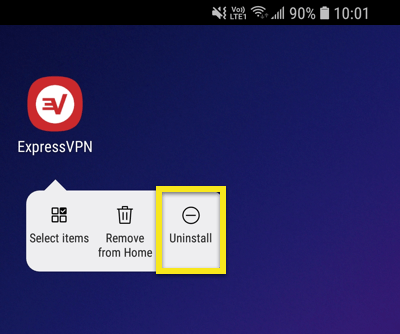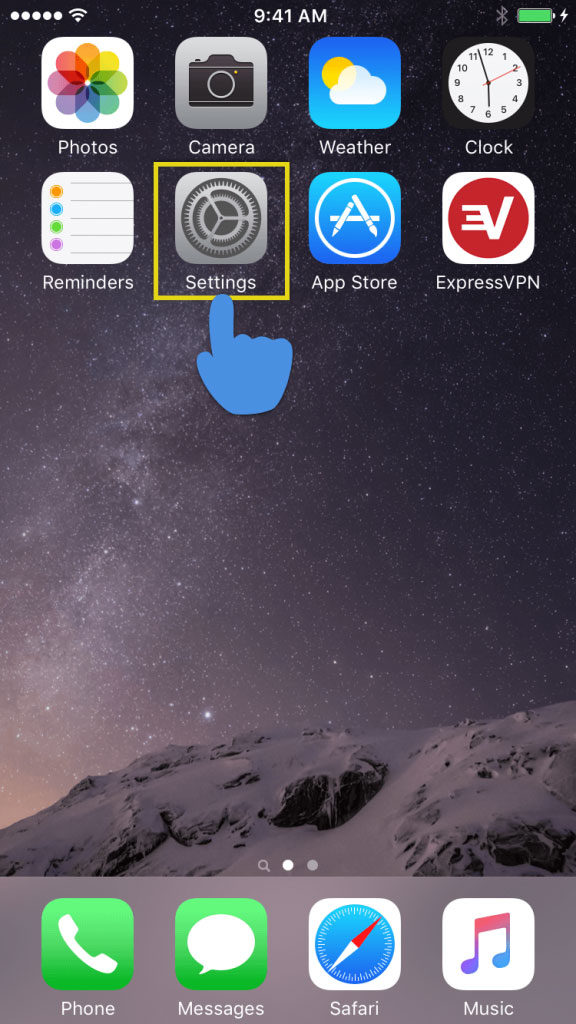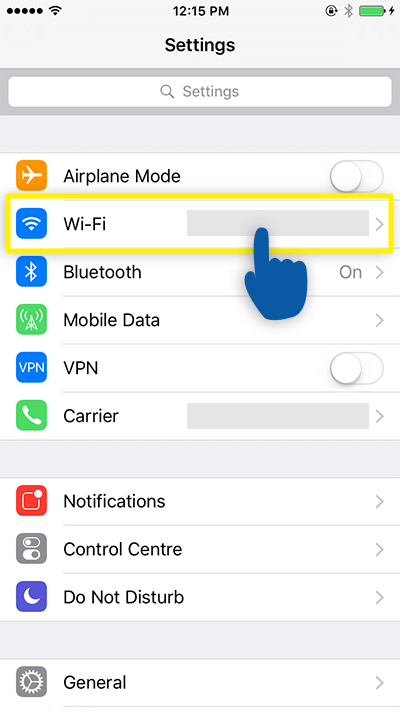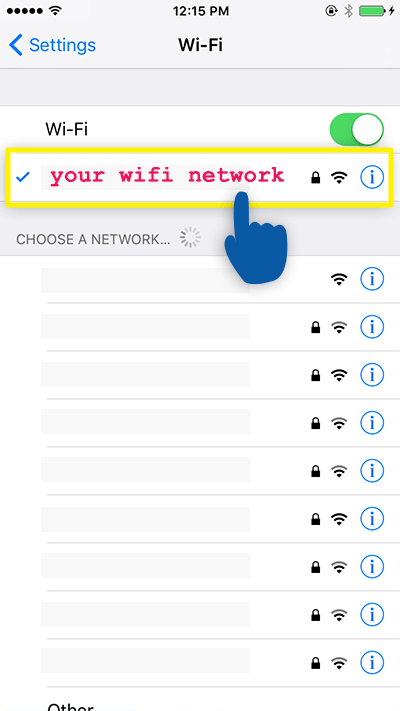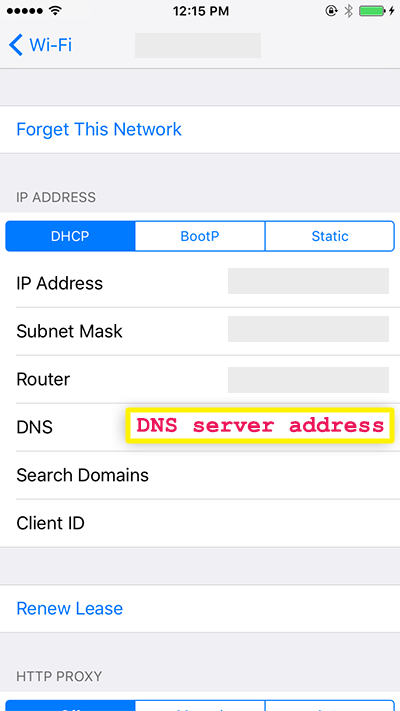Како да решите проблеме када не можете да активирате ЕкпрессВПН
Повремено, када покушате да активирате ЕкпрессВПН налог, можда ћете видети једну од ових порука:
Извините, наишли смо на грешку покушавајући да конфигуришемо ваш рачун на овом рачунаруУнабле да верификује код за активирање
Покушајте са овим корацима за решавање проблема да бисте активирали свој ЕкпрессВПН налог. Такође можете контактирати тим за подршку ЕкпрессВПН-а ради тренутне помоћи.
Кораци за решавање проблема за Виндовс
Извршите ове кораке и проверите да ли можете да активирате апликацију након сваког корака:
- Обавезно одредите тачан датум и време на рачунару.
- Онемогућите свој антивирус и заштитни зид пре активирања апликације, укључујући Виндовс Дефендер.
- Додајте ЕкпрессВПН на листу изузетака фиревалл-а или антивируса.
- Пријавите се на свој ЕкпрессВПН налог, идите на Подесите ЕкпрессВПН, и преузмите најновију верзију апликације ЕкпрессВПН.
- Обавезно копирајте и залепите активациони код уместо да га ручно куцате.
- Поново покрените рачунар, а затим покушајте поново да активирате рачун.
Ако се проблем настави, урадите следеће:
- Иди на Контролна табла > Мрежа и Интернет > Мрежа и дељење центра > Промени подешавање адаптера. Такође можете да копирате и залепите следеће у адресну траку вашег истраживача датотека:
Управљачка плоча \ Мрежа и Интернет \ Центар за мрежу и дељење - Кликните десним тастером миша на активна мрежна веза и кликните Својства.
- У Картица за умрежавање, одаберите Интернет Протоцол Версион 4 (ТЦП / ИПв4) и кликните Својства.
- Изаберите опцију која каже Аутоматски прибавите адресу ДНС сервера.
- Кликните на ок и ок.
- Покушајте поново да активирате ЕкпрессВПН налог.
За сва даљња питања обратите се ЕкпрессВПН тиму за подршку ради тренутне помоћи.
Кораци за решавање проблема за Мац
Прво проверите да ли сте на рачунару поставили тачан датум и време. Покушајте да активирате апликацију након тачних подешавања рачунара.
Пријавите се на свој ЕкпрессВПН налог, идите на Подесите ЕкпрессВПН, и преузмите најновију верзију апликације ЕкпрессВПН.
Ако то не успе:
- Отварање конзоле терминала (Апликације > Комуналије > Терминал).
- Покрените следећу наредбу (копирај и залепи од судо до ЕкпрессВПН/): судо цховн [корисничко име] ~ / Либрари / Апплицатион \ Суппорт / цом.екпрессвпн.ЕкпрессВПН / вхере [корисничко име] је ваше корисничко име на Мацу.
- Када се од вас затражи да унесете лозинку за администрацију / судо, унесите лозинку за пријаву на рачунар (нећете видети ништа док куцате, али је ту).
- Када се наредба извршава без грешака, затворите терминал.
- Покрените ЕкпрессВПН и покушајте поново да активирате налог.
За сва даљња питања обратите се ЕкпрессВПН тиму за подршку ради тренутне помоћи.
Кораци за решавање проблема за Линук
Прво изведите следеће кораке и проверите да ли можете да активирате апликацију после сваке акције:
- Обавезно одредите тачан датум и време на рачунару.
- Онемогућите свој антивирус и заштитни зид пре активирања апликације.
- Додајте ЕкпрессВПН на листу изузетака фиревалл-а или антивируса.
- Пријавите се на свој ЕкпрессВПН налог, идите на Подесите ЕкпрессВПН, и преузмите најновију верзију апликације ЕкпрессВПН.
- Обавезно копирајте и залепите активациони код уместо да га ручно куцате.
- Поново покрените рачунар, а затим покушајте поново да активирате налог.
За сва даљња питања обратите се ЕкпрессВПН тиму за подршку ради тренутне помоћи.
Кораци за решавање проблема за Андроид
Да бисте решили овај проблем на Андроид-у, деинсталирајте ЕкпрессВПН.
Да бисте деинсталирали ЕкпрессВПН, тапните и држите ЕкпрессВПН икона на почетном екрану, а затим је превуците на Деинсталирај икону или тапните на Деинсталирај.
Видећете поруку за деинсталирање потврде. Славина ок да бисте уклонили апликацију са свог уређаја.
Поново покренути ваш Андроид уређај.
Инсталирајте најновију верзију система ЕкпрессВПН према овим упутствима. Ако не можете да преузмете апликацију ЕкпрессВПН, покушајте са упутствима за ручно подешавање.
За сва даљња питања обратите се ЕкпрессВПН тиму за подршку ради тренутне помоћи.
Кораци за решавање проблема за иОС
Ако сте инсталирали и активирали апликацију ЕкпрессВПН, али не можете да се повежете:
Следите ове кораке да бисте поново инсталирали конфигурацију ЕкпрессВПН.
Ако сте инсталирали, али не можете да активирате апликацију ЕкпрессВПН:
Прво проверите да ли сте правилно повезани на свој Ви-Фи.
Затим, идите на Подешавања.
Додирните на Ви-фи.
Славина (ваша Ви-Фи мрежа) да бисте променили подешавања.
Избришите садржај у пољу ДНС сервера, а затим унесите једно од следећег ДНС адресе сервера.
Прво покушајте да унесете Гоогле-ову ДНС адресу (8.8.8.8 или 8.8.4.4).
Ако је Гоогле ДНС блокиран за вас, покушајте са Неустар ДНС Адвантаге (156.154.70.1 или 156.154.71.1) или ДНС нивоа 3 (4.2.2.1, 4.2.2.2, 4.2.2.3, 4.2.2.4, 209.244.0.3, или 209.244.0.4).
Кораци за решавање проблема са ЕкпрессВПН апликацијом за рутере
Ако не можете да активирате своју апликацију након што се пријавите на ввв.екпрессвпнроутер.цом и унесете свој активациони код, молимо вас:
- Изаберите ЕкпрессВПН помоћ & Подршка у левом менију.
- Кликните Ресетујте на Фабричке поставке дугме.
- Кликните на Ресетујте на Фабричке поставке поново да потврдите ресетовање.
- Причекајте да се поновно покретање заврши, а затим се поново пријавите у ЕкпрессВПН апликацију за веб локацију усмјеривача.
- Унесите свој активациони код, а затим притисните Активирати.
За сва даљња питања обратите се ЕкпрессВПН тиму за подршку ради тренутне помоћи.